PrestaShop トップに戻るアドオン
シンプルな「トップに戻る」ボタンを追加すると、Prestashop Web サイトのページ上部に簡単に戻ることができ、ユーザー エクスペリエンスが向上します。
Create Widget for Free
No credit card needed
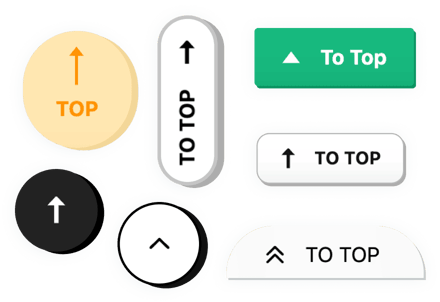
Trusted by over 3,000,000 small business, agencies and top global brands worldwide
「トップに戻る」アドオンを作成する
「トップに戻る」を設定し、PrestaShop Web サイトに無料で追加してください。
説明
「トップに戻る」は、ユーザーが迅速かつスムーズにWebページの先頭に戻るためのシンプルなツールです。長いページをスクロールした後でも、ホームキーを探したり、スクロールバーをドラッグする必要がなくなります。
このウィジェットは、形状(四角形や円形)、色、サイズ、配置場所などを自由にカスタマイズ可能で、ユーザー体験(UX)の向上に貢献します。また、スマートフォンからデスクトップまで、あらゆるデバイスに対応しています。
「トップに戻る」を活用して、Webサイトの業務効率とUXを向上させましょう。
基本的なウィジェット機能
- ボタンの表示場所を選択可能:すべてのページ、特定のページ、または除外ページ
- スクロール速度の設定
- 8種類のボタン配置オプション
- 2つのボタンタイプ:フローティングまたは埋め込み
- オフセットをピクセル単位で指定可能
- 3つのサイズオプション:小・中・大
- テキストおよびボタンカラーのカスタマイズ
- 3種類のボタン形状から選択可能
- 2種類のレイアウト:垂直または水平
PrestaShop サイトに「トップに戻る」を埋め込むには?
以下の簡単な手順で、アドオンの導入が可能です。
- 無料のコンフィギュレーターを開いて、独自のアドオンの作成を開始します。
レイアウトや外観を自由に設定し、変更内容を保存します。 - Elfsight アプリの専用フォームに表示される個別コードをコピーします。
作成が完了したら、表示されたコードを保存してください。 - PrestaShop サイトにコードを埋め込みます。
コピーしたコードをホームページに貼り付け、変更を適用します。 - セットアップ完了です!
Webページを開き、ウィジェットが正しく機能しているかを確認してください。
ご不明な点があれば、いつでもカスタマーサポートチームにお問い合わせください。担当者が丁寧に対応いたします。
コーディング不要で PrestaShop に『トップに戻る』を追加できますか?
はい、可能です。Elfsight は、誰でも簡単に「トップに戻る」ウィジェットを作成できる SaaS ソリューションを提供しています。
オンラインエディターを使えば、テンプレートの選択・設定の調整・カラーやレイアウトの変更などを直感的に行えます。作成後にコードをコピーして、PrestaShop に貼り付けるだけで導入完了です。
クレジットカードの登録や有料プランの購入は不要で、完全無料で使い始められます。途中でご不明点があれば、サポートチームがしっかりサポートいたします。
価格
14日間の返金保証。リスク無しでいつでもキャンセル出来ます。
Elfsight Apps
クロスプラットフォーム ソフトウェア
0ドル/月から
無料プランから始める
無制限のドメイン
プロフェッショナルなカスタマーサポート
無料のインストールサポート
完全にカスタマイズ可能

